iPXE — заливка linux, windows, утилит по сети
Предисловие
Полагаю буду следующим в серии статей-альтернатив:
Раз!
Два!
Раньше у нас использовалась заливка ОС по PXE с использованием syslinux, но как бывает с самодостаточными системами и без достаточного контроля и внимания — быстро превратилась в кашу из конфигураций, библиотек, загрузчиков.
Так же была необходимость в поддержке заливки разных ОС в режиме EFI — на тот момент заливка была только в Legacy.
В желании разобраться в этом наследстве, упростить и облегчить добавление новых образов в список, я познакомился с iPXE.
Оглавление
Подготовка стендового сервера
Сборка загрузчиков
Написание меню загрузки
Добавление образов debian, windows, утилит
Итог
1. Подготовка стенда
Раздел частично отсылает к Загрузочный сервер — как загрузочная флешка…, первичная подготовка схожа — для базы используется чистый Debian Bullseye, но думаю, использование другого дистрибутива не будет сильно отличаться.
Дано
VM VirtualBox
Ram: 1 Гб
VDI: 8Gb
CPU: 1 Core
Network: — NAT, подсеть 10.0.2.0, без DHCP, шлюз 10.0.2.1
Debian 11.4
Необходимо установить:
TFTP
Samba
Apache2
DHCP
1.1. TFTP
Используется для загрузчиков и ipxe скриптов:
apt install tftpd-hpaВношу изменения в /etc/default/tftpd-hpa:
TFTP_USERNAME="tftp"
TFTP_DIRECTORY="/srv/tftp" # путь к папке tftp
TFTP_ADDRESS="0.0.0.0:69"
TFTP_OPTIONS="--secure -l -vvv -r blksize -m /etc/tftpd.remap"Замена слешей Windows на Linux /etc/tftpd.remap:
rg \\ /Оглавление Начало раздела
1.2. Samba
Используется для установки Windows-образов, в процессе монтируя папку образа, как диск:
apt install sambaВ конце /etc/samba/smd.conf добавил:
[images]
comment = images
path = /srv/tftp/images
create mask = 0660
directory mask = 0771
writable = yes
guest ok = yes
browseable = yes
locking = no
public = yesСоздал папку, выдал права, перезапустил samba:
mkdir /srv/tftp/images
chmod 777 /srv/tftp/images
service smbd restartОглавление Начало раздела
1.3. Apache2
Используется для загрузки образа WinPE, Linux и прочих данных по протоколу HTTP (быстрее TFTP):
apt install apache2Настройки на стенде по умолчанию, в папке /var/www/html/ создаю директории:
/images/ — для папок ОС
/photo/ — для фонов меню, но не обязательно
mkdir -p /var/www/html/images/photoОглавление Начало раздела
1.4. DHCP-сервер
Выдает IP адреса в сети. Для настройки iPXE на Windows Server лучше обратиться к документации.
apt install isc-dhcp-serverЗадаю статический IP адрес для стенда.
/etc/network/interfaces:
allow-hotplug ens0s3
iface ens33 inet static
address 10.0.2.5
netmask 255.255.255.0
broadcast 10.0.2.255
network 10.0.2.0
gateway 10.0.2.1Назначаю интерфейс для прослушивания запросов.
/etc/default/isc-dhcp-server:
INTERFACESv4="enp0s3"Формирую DHCP подсеть и добавляю ключи для загрузки с iPXE.
/etc/dhcp/dhcpd.conf:
option domain-name "local.loc";
option domain-name-servers 10.0.2.1;
# Переменная для определения архитектуры клиента:
option arch code 93 = unsigned integer 16;
# Объявляю пространство имен для ipxe
option space ipxe;
option ipxe.no-pxedhcp code 176 = unsigned integer 8;
default-lease-time 600;
max-lease-time 7200;
ddns-update-style none;
# Возможность получать клиентам IP-адреса
authoritative;
# Выделение подсети
subnet 10.0.2.0 netmask 255.255.255.0 {
range 10.0.2.100 10.0.2.200;
option domain-name-servers 10.0.2.1;
option domain-name "local.loc";
option routers 10.0.2.1;
option broadcast-address 10.0.2.255;
default-lease-time 600;
max-lease-time 7200;
}
# Отключение задержки в iPXE ожидания прокси DHCP.
# Экономит пару секунд.
option ipxe.no-pxedhcp = 1;
# Используя ранее установленную переменную,
# в зависимости от режима загрузки клиента,
# идет выбор, какой загрузчик отправить клиенту:
if option arch != 00:00 {
filename "ipxe.efi";
} else {
filename "undionly.kpxe";
}
# Установка корневой директории с загрузчиками и конфигурациями
next-server 10.0.2.5;
option tftp-server-name "10.0.2.5";
option root-path "tftp://10.0.2.5:/srv/tftp/";На всякий случай проверяю синтаксис конфигурации на ошибки:
dhcpd -t -cf /etc/dhcp/dhcpd.confЕсли всё хорошо, указания ошибок в выводе не будет:
Internet Systems Consortium DHCP Server 4.4.1
Copyright 2004-2018 Internet Systems Consortium.
All rights reserved.
For info, please visit https://www.isc.org/software/dhcp/
Config file: /etc/dhcp/dhcpd.conf
Database file: /var/lib/dhcp/dhcpd.leases
PID file: /var/run/dhcpd.pidДокументация:
Настройка DHCP для PXE
Отдача нужного загрузчика, в зависимости от режима загрузки — Legacy/UEFI
Список кодов DHCP сервера
Оглавление Начало раздела
2. Сборка загрузчиков iPXE
В данном разделе будет:
Загрузка пакетов
Скрипт стартовой настройки
Сборка загрузчиков
Оглавление
2.1. Загрузка пакетов
После настройки и проверки стенда, необходимо собрать из исходного кода загрузчики iPXE для режимов Legacy и UEFI.
Обязательно потребуется установить зависимости:
apt install gcc binutils make perl liblzma-dev mtools gitСкачиваю архив кода iPXE, либо клонирую репозиторий. Захожу во внутрь:
git clone git://git.ipxe.org/ipxe.git
cd ipxe/src/Большинство возможностей iPXE по умолчанию закомментировано и при сборке бинарников, будет недоступно. Полный перечень функций указан тут, перебирая разделы можно выбрать, что нужно и где включить.
В текущем случае нужно:
в файле config/gereral.h раскомментировать строки с CONSOLE_CMD, IMAGE_PNG для команд консоли и png картинок.
в файле config/console.h раскомментировать строку с CONSOLE_FRAMEBUFFER, тоже для картинок.
Оглавление Начало раздела
2.2. Скрипт стартовой настройки
После загрузки iPXE от DHCP появится приглашение командной строки iPXE. Дальше нужно будет получить ip и начать загрузку скрипта меню. Чтобы этого не делать вручную, можно встроить базовый скрипт в сам бинарник.
Создаю скрипт start.ipxe (имя значения не имеет). Перечень, возможных команд.
#!ipxe
:start
# Механизм получения ip. В случае ошибки - предлагает нажать "s" для запуска командной строки.
# Иначе - начать снова.
dhcp && goto next || prompt --key s --timeout 1500 Press "s" for the iPXE command line... && shell || goto start
:next
# Случае успеха - загрузить "меню" с tftp-сервера (о нём - позже).
chain tftp://10.0.2.5/boot.ipxeОглавление Начало раздела
2.3. Сборка загрузчиков
Внимание! Строка имени файла является и его целевой конфигурацией, т.е. какое имя будет выбрано, для той платформы и будет сборка. В ключе EMBED= указывается имя ранее созданного скрипта.
Так же в случае ошибок при сборке, необходимо добавить ключ -fno-pie в Makefile.housekeeping на 451 строке. Предполагается, что это из-за ошибок в gcc.
make bin-i386-efi/ipxe.efi EMBED=start.ipxe
make bin-i386-pcbios/undionly.kpxe EMBED=start.ipxeКопирую полученные загрузчики в папку tftp PXE сервера
cp bin-i386-efi/ipxe.efi /srv/tftp/
cp bin-i386-pcbios/undionly.kpxe /srv/tftp/Оглавление Начало раздела
3. Написание меню загрузки
Оглавление
Ранее, в загрузчики был встроен скрипт, который в случае успешного получения ip, загружал и запускал скрипт boot.ipxe.
Создаю его по пути /srv/tftp/boot.ipxe:
#!ipxe
# Глобальные параметры
set pass pAsWoRd # Установка пароля на вход в iPXE
set httpServer http://10.0.2.5:80 # Задание адреса HTTP сервера
set menu-timeout 10000 # таймаут выхода из меню
#############################
########## Графика ##########
# Меняю цвет фона на серый
colour --rgb 0x999999 6
# Цвет по-умолчанию (индекс 0)
# Буквы - черный, фон букв - прозрачный
cpair -f 0 -b 4 0
# Фоновое изображение и рамка
# ${platform} - переменная iPXE, определяет в каком режиме загружен клиент- pcbios или efi
# Задаю параметры окна, картинку фона (загрузив её по http)
console -l 32 -r 32 -t 32 -b 32 -k --x 1024 --y 768 -d 24 -p {platform}.png
# После установки фона, удаляю картинку из памяти -
# иначе она ломает wimboot загрузку WinPE
imgfree ${platform}.png
#########################
:login
# Запрашивается пароль. Если будет нажат Ctrl+C или Esc будет выход и загрузка с диска
# В идеале, можно использовать для авторизации в сервисах, но в данном случае играет роль заглушки
login || goto cancel
#Если пароль верен, перейти "дальше"-к меню загрузок, иначе - таймаут 5 секунд и повторный запрос пароля
iseq ${password} ${pass} && goto next || goto error_pass
:error_pass
echo Error password. Repeat after 5 seconds
sleep 5
goto login
:cancel
echo You change "Exit". Boot from disk...
sleep 1
exit
# Переход к файлу с меню
:next
chain --replace --autofree menu.ipxeПо пути /var/www/html/images/photo/ кладу подготовленные pcbios.png и efi.png размера 1024×768. В зависимости от того, в каком режиме запустится ПК, у меня всегда будет подсказка на самом фоне меню:
картинки меню


Cоздаю меню загружаемых ОС и утилит.
/srv/tftp/menu.ipxe
#!ipxe
# После предыдущего скрипта, настройки остаются прежними,
# потому переопределяю их, чтобы было видно текст
######## Графика ########
# Цвет по-умолчанию (индекс 0)
# Буквы - черный, фон-прозрачный
cpair -f 0 -b 4 0
# Нормальный текст (индекс 1)
# Буквы - черный, фон - прозрачный
cpair -f 0 -b 4 1
# Разделители (индекс 3)
# Буквы - красный, фон - прозрачный
cpair -f 1 -b 4 3
#########################
######## Главное меню ########
# На данный момент "всё в одном", но можно разделить как по разным меню, так и по разным файлам
:start
# Составляю меню
https://ipxe.org/cmd/menu
menu iPXE boot menu
item -k e exit (E)xit and boot from disk
item
item --gap -- -------- Windows Images --------
item -k a win10manager2021 Windows 10 M(a)nager 2021
item
item --gap -- -------- Debian Images --------
item debian11 Debian 11 Bullseye
item
item --gap -- -------- Acronis Images --------
item acronis2021x64 Acronis 2021 64-bit
item
# Для режима Legacy, добавляю утилиты использующие Memdisk
iseq ${platform} pcbios && item --gap -- -------- BIOS Utilites -------- ||
iseq ${platform} pcbios && item memtest Memtest86+ (v5.31) ||
iseq ${platform} pcbios && item mhdd Mhdd (v4.6) ||
iseq ${platform} pcbios && item hddtolls HDDtools ||
iseq ${platform} pcbios && item victory Victory ||
iseq ${platform} pcbios && item diskGenius DiskGenius (disk diagnostics) ||
iseq ${platform} pcbios && item ||
item --gap -- -------- iPXE Utilites --------
item -k c config Start interactive (c)onfiguration tool
item -k s shell Start (S)hell iPXE
choose -d exit -t ${menu-timeout} selected
goto ${selected}
########
# Пункты меню
# В среднем состоят из трёх пунктов:
# kernel - передаю ядро linux и аргументы для запуска
# initrd - пакет данных для ядра
# boot - команда передачи управления ядру linux
########
:debian11
# В данном случае, в kernel передаётся ссылка linux ядра на http-сервере и аргументы запуска
kernel {httpServer}/images/bullseye/install.amd/pxe_${platform}_preseed.cfg netcfg/dhcp_failed=note netcfg/dhcp_options="Retry network autoconfiguration" netcfg/get_domain= --- quiet initrd=initrd.gz
# так же, ссылкой на http, передается пакет данных для ядра
initrd ${httpServer}/images/bullseye/install.amd/initrd.gz
# команда передачи управления ядру linux и в случае ошибки - переход к обоку обработки ошибок
boot || goto error
goto start
# Разбор файлов для linux - будет ниже
:win10manager2021
# wimboot - загрузчик .wim файлов установщика Windows, который сам патчит BCD, запускает установку и подтягивает скрипты запуска
# https://ipxe.org/wimboot
kernel wimboot
###########################################
# Неизменный блок для любого образа Windows
###########################################
initrd ${httpServer}/images/winpe/Boot/BCD BCD # Стандартный BCD WinPE
initrd ${httpServer}/images/winpe/Boot/boot.sdi boot.sdi # Стандартный boot.sdi WinPE
initrd ${httpServer}/images/winpe/boot.wim boot.wim # Стандартный boot.wim
initrd configWPE/winpeshl.ini winpeshl.ini # Конфиг запускающий скрипт установки.
###########################################
# Изменяемые данные в зависимости от образа
initrd configWPE/win10manager2021/install.bat install.bat # Скрипт установки образа
boot || goto error
goto start
#############################
# Утилиты загружаемые с iPXE
#############################
# Acronis images
:acronis2021x64
kernel ${httpServer}/images/utils/acr2021/dat10.dat initrd=dat11.dat initrd=dat12.dat vga=vesa MBRCRCS force_modules=usbhid quiet
initrd ${httpServer}/images/utils/acr2021/dat11.dat
initrd ${httpServer}/images/utils/acr2021/dat12.dat
boot || goto error
goto start
# Утилиты загружаются через Memdisk и доступны только для BIOS режима
:memtest
kernel memdisk || goto error
initrd ${httpServer}/images/utils/memtest86+-5.31b.iso || goto error
imgargs memdisk iso raw || goto error
boot || goto error
goto start
:victory
kernel memdisk || goto error
initrd ${httpServer}/images/utils/vcr35r.iso || goto error
imgargs memdisk iso raw || goto error
boot || goto error
goto start
:mhdd
kernel memdisk || goto error
initrd ${httpServer}/images/utils/mhdd32ver4.6.iso || goto error
imgargs memdisk iso raw || goto error
boot || goto error
goto start
:hddtools
kernel memdisk || goto error
initrd ${httpServer}/images/utils/hddtools.iso || goto error
imgargs memdisk iso raw || goto error
boot || goto error
goto start
:diskGenius
kernel memdisk || goto error
initrd ${httpServer}/images/utils/DiskGenius.iso || goto error
imgargs memdisk iso raw || goto error
boot || goto error
goto start
# Интерактивное меню редактирования конфигурация iPXE и сетевой карты
:config
config
goto start
# Командная строка iPXE
:shell
shell
goto start
:exit
echo Boot from disk...
sleep 2
exit
# При ошибках выход на командную строку
:error
echo Failed - have error
sleep 1
goto shell
##############################Оглавление Начало раздела
4. Добавление образов Linux, Windows, утилит
После написания меню, необходимо подготовить загрузчики и пакеты загружаемых систем.
Разберу примеры:
Linux
Windows
Утилиты
Оглавление
4.1. Добавление Linux
На стенде создаю папки:
mkdir -p /var/www/html/images/bullseye/install.amd # Для загрузчика, файлов ответа
mkdir -p /var/www/html/images/bullseye/postinstall # Для скриптов и пакетов пост-установки. Скачиваться будут благодаря команде в файле ответов
cd /var/www/html/images/install.amd/Скачиваю ядро и пакет данных linux:
wget http://ftp.debian.org/debian/dists/stable/main/installer-amd64/current/images/netboot/debian-installer/amd64/linux
wget http://ftp.debian.org/debian/dists/stable/main/installer-amd64/current/images/netboot/debian-installer/amd64/initrd.gzСкачиваю драйвера и встраиваю их в пакет ядра:
[ -f initrd.gz.orig ] || cp -p initrd.gz initrd.gz.orig
[ -f firmware.cpio.gz ] || wget http://cdimage.debian.org/cdimage/unofficial/non-free/firmware/stable/current/firmware.cpio.gz
cat initrd.gz.orig firmware.cpio.gz > initrd.gzСоздаю 2 файла ответов для debian-installer:
Кладу их по пути /var/www/html/bullseye/install.amd/:
[drwxr-xr-x 4.0K] bullseye
├── [drwxr-xr-x 4.0K] install.amd
│ ├── [-rw-r--r-- 138M] initrd.gz
│ ├── [-rw-r--r-- 6.5M] linux
│ ├── [-rw-r--r-- 15K] pxe_efi_preseed.cfg
│ └── [-rw-r--r-- 15K] pxe_pcbios_preseed.cfg
└──[drwxr-xr-x 4.0K] postinstallЕсли сейчас попытаться загрузить linux, то все получится

Оглавление Начало раздела
4.2 Добавление Windows
Установки Windows через PXE как тачка на прокачку:
Запускаем PXE →
Передаём управление iPXE →
Передаём управление wimboot →
Передаем управление WinPE →
Устанавливаем Windows
Оглавление
Но по порядку.
Для установки Windows понадобится wimboot — загрузчик для wim образов. Умеет патчить BCD, работать с HTTP, переиспользовать память и т.д.
Скачиваю последнюю стабильную версию и кладу рядом с другими загрузчиками /srv/tftp/wimboot
Следом понадобится чистый WinPE, а именно его
Для использования его как «оболочки» для запуска установки Windows.
Их необходимо будет распаковать в /var/www/html/images/winpe/
В каталог /srv/tftp/images/win10setup/ распаковываю образ установочного диска Windows и создаю там каталог wims — в неё будут складываться пакеты .wim образов и файлы ответов.
В неё кладу заранее подготовленные:
win10manager2021.wim — пакет корпоративного образа
autounattend_bios_manager.xml и autounattend_efi_manager.xml — файлы ответов к нему для UEFI и Legacy режимов.
Создаю каталоги:
/srv/tftp/configWPE/ — для складывания в него настроек для разных образов (по аналогии с Bullseye)
/srv/tftp/configWPE/win10manager2021/ — для непосредственно скрипта установки
Создаю файл /srv/tftp/configWPE/winpeshl.ini — конфигурация, которая передаваемая ядру и которая указывает, какой скрипт выполнить при запуске:
[LaunchApps]
"install.bat"Создаю сам файл:
/srv/tftp/configWPE/win10manager2021/install.bat
@echo off
echo wpeinit start
:: Инициализация среды WinPE
wpeinit
:: Задержка для гарантированного запуска сетевой карты и получение IP
echo We are waiting for 15 seconds for the network card to start
ping -4 -n 15 -w 1000 "">nul
ipconfig /renew
echo
echo wait 5 second pre-mount share folder with distr
ping -4 -n 5 1000 "">nul
::Монтирование каталога с установщиком Windows
net use Y: \10.0.2.5\images\win10setup /user:anonymous anonymous
:: Получение информации, в каком режиме запущен пк - UEFI или Legacy
echo check boot-mode
wpeutil UpdateBootInfo
for /f "tokens=2* delims= " %%A in ('reg query HKLM\System\CurrentControlSet\Control /v PEFirmwareType') DO SET Firmware=%%B
:: В зависимости от режима выше - выбор нужного образа установки и файла ответов
echo start Setup win10
if %Firmware%==0x1 Y:\sources\setup.exe /unattend:Y:\wims\autounattend_bios_manager.xml /installfrom:Y:\wims\win10manager2021.wim
if %Firmware%==0x2 Y:\sources\setup.exe /unattend:Y:\wims\autounattend_efi_manager.xml /installfrom:Y:\wims\win10manager2021.wim
cmd.exeПри проверке установка успешно запускается (с ошибкой в конце, что на VM мало места, но не суть):
Картинка
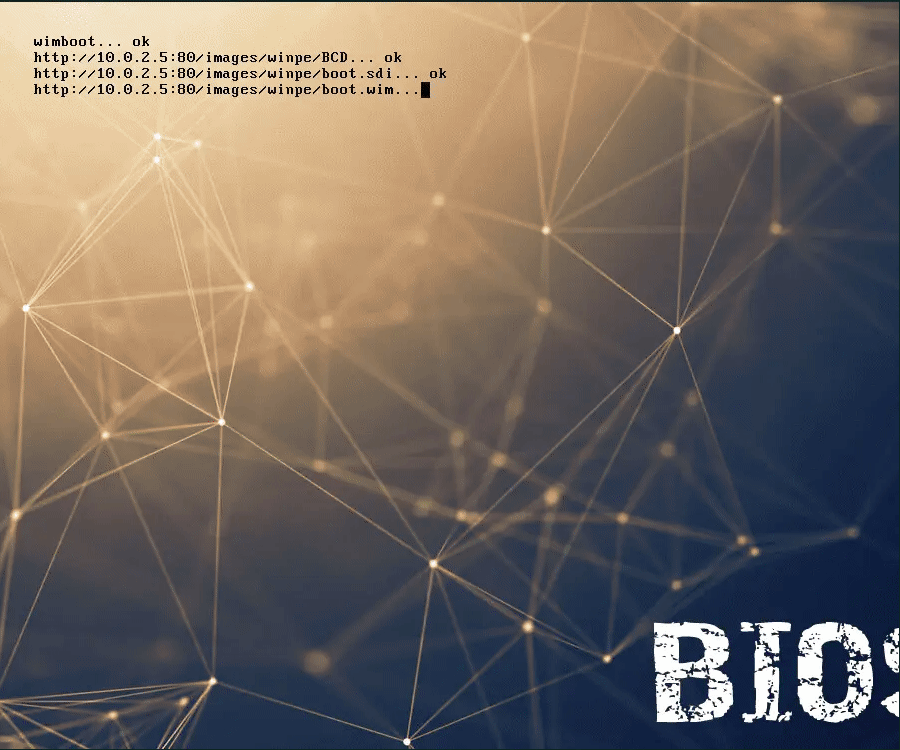
По итогу получается:
Дерево каталогов
# Web-сервер
images
├── bullseye # Файлы образа Linux
│ ├── install.amd/ # Ядро и файлы ответов
│ └── postinstall/ # Скрипты и пакеты для пост-установки
├── photo # Необязательный каталог для фонов меню
│ ├── efi.png
│ └── pcbios.png
└── winpe # Файлы для запуска WinPE
├── BCD
├── boot.sdi
└── boot.wim
Tftp/Samba-серва
tftp
├── boot.ipxe # Установка переменных среды iPXE
├── configWPE # Хранилище конфигураций образов Windows
│ ├── win10manager2021
│ │ └── install.bat # Скрипт запуска установки, где меняются samba пути
│ └── winpeshl.ini # Общая для всех конфигурация, запускающая скрипт установки
├── images
│ └── win10setup # Каталог стандартного установочного диска Windows
│ ├── autorun.inf
│ ├── boot/
│ ├── bootmgr/
│ ├── bootmgr.efi
│ ├── efi/
│ ├── setup.exe
│ ├── sources/
│ ├── support/
│ └── wims/ # Пакеты *.wim и файлы ответов
│ ├── autounattend_bios_manager.xml
│ ├── autounattend_efi_manager.xml
│ └── win10manager2021.wim
├── ipxe.efi # Загрузчик для UEFI
├── menu.ipxe # Меню iPXE
├── undionly.kpxe # Загрузчик для Legacy
└── wimboot # Загрузчик для WindowsОглавление Начало раздела
4.3 Утилиты
Для них на Web-сервере создал подкаталог /var/www/html/images/utils/ и складываю либо *.iso образы для запуска через Memdisk, либо передавая в качестве ядра соответствующие файлы (например Acronis)
Оглавление Начало раздела
5. Итог
По итогу получилась система с минимальным количеством файлов для заливки и добавления:
3 загрузчика (Legacy, UEFI, Windows)
3 файл WinPE для Windows
По 2–3 файла непосредственно образа
По 2 файла ответов на образ
По 1 скрипту пост-/установки на образ
Простое меню. Если убрать графику, парольную заглушку и оставить TUI — станет еще меньше.
Возможность работать с HTTP (…, iSCSI SAN, AoE SAN и т.д.), что ускоряет загрузку.
Оглавление
Ожидаю вашего мнения в комментариях
P.S. Первая статья и тонна мучений с редактором.
Использую Firefox, при нажатии на »/» в большинстве случаев ничего не появляется, либо стало появляться только после отключения всех AdBlock-еров.
Предпросмотра для ссылок нет — перепроверить ссылки внутри статьи не могу
В плане оформления помог плагин Unotes который конвертировал мой markdown в WYSIWYG, но потом вносил коррективы. Если что-то не будет работать — буду исправлять по мере обнаружения.
